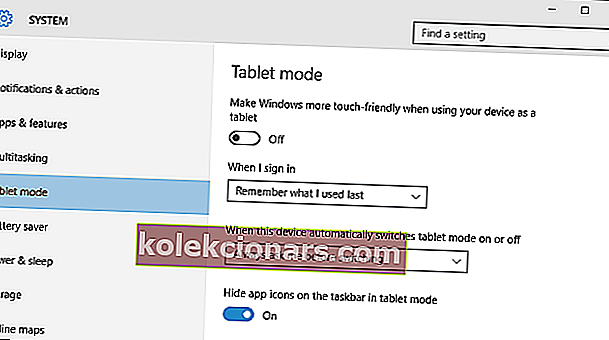- Ikone so dejanski način dostopa do aplikacij.
- Neznanje ikon je zato lahko zelo težavno.
- V našem namenskem središču za sistemske napake imamo veliko drugih člankov o odpravljanju težav, kot je ta.
- Za več navodil o težavah, povezanih z računalnikom, obiščite stran z napakami Windows 10 na našem spletnem mestu.
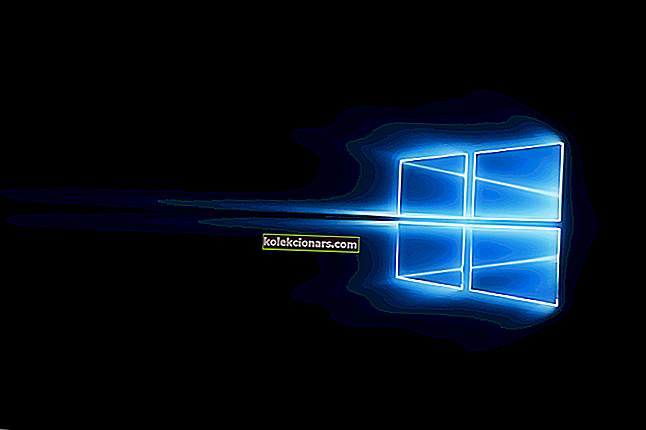
Windows 10 je lahko povsem nov operacijski sistem in je morda presegel oblikovalske napake, ki jih je s seboj prinesel Windows 8 - ni popoln operacijski sistem in mora še vedno nositi breme vseh težav, v katerih se je Windows nabral zadnjih desetletjih.
Ta težava ni pogosta za sistem Windows 10, zato nekatere rešitve, narejene za prejšnje različice sistema Windows, lahko ali pa tudi ne bodo delovale - danes pa vam bomo pokazali nekatere rešitve za sistem Windows 10.
Kaj storiti, če se ikone namizja prenehajo prikazovati v sistemu Windows 10
1. Zaženite explorer.exe

Najprej je tu začasni popravek in ne rešitev, saj bi moral vaše ikone dobiti nazaj, vendar ne bo trajno odpravil razloga, zaradi katerega bodo izginile. Tu gre:
- Na tipkovnici pritisnite tipke Control + Alt + Delete in nato kliknite Task Manager .
- Odprite zavihek Proces in poiščite explorer.exe , nato kliknite nanj in nato na koncu kliknite gumb Končaj opravilo .
- V upravitelju opravil kliknite Datoteka zgoraj levo in kliknite Zaženi novo opravilo .
- V polje vnesite »explorer.exe« in nato kliknite V redu .
Zdaj bi se morale prikazati ikone in opravilna vrstica in zaenkrat bi lahko upravljali računalnik.
Za trajnejšo rešitev se moramo najprej seznaniti z nekaterimi vzroki za to težavo - lahko gre za poškodbe datotek Windows ali morda za zlonamerno programsko opremo, ki ste jo morda ujeli iz interneta, ali celo za naključno programsko opremo, ki se slabo obnaša .
2. Mogoče je to nekaj, kar ste namestili?
Poskusite se spomniti, katero programsko opremo ste nedavno namestili - lahko je to urejevalnik fotografij ali celo popolnoma nov protivirusni program - karkoli lahko povzroči to absurdno težavo. Če se ujemate s tem merilom, morate poskusiti odstraniti to programsko opremo in preveriti, ali to odpravlja težavo.
Prav tako lahko z antiVirusom, ki ste ga namestili, zaženete celoten pregled virusa računalnika v računalniku, za vsak slučaj gre za zlonamerno programsko opremo.
Zadnja možnost, ki bi jo lahko poskusili, bi bila obnovitev sistema - to v bistvu vrne uro nazaj v računalnik in obnovi vaše primarne datoteke sistema Windows nazaj v stanje, kakršno je bilo, ko je bila dana obnovitvena točka. Če želite to narediti, preprosto sledite tem navodilom:
- Odprite meni Start in vnesite rstrui.exe , nato odprite prvi rezultat - to bi moralo odpreti pripomoček za obnovitev sistema Windows.

- Zdaj sledite navodilom na zaslonu, dokler ne vidite strani z vsemi obstoječimi obnovitvenimi točkami.
- Izberite obnovitveno točko na datum ali pred datumom, ko ste se soočili s težavo - in nato zaženite obnovitveni postopek.
- Ko končate, znova zaženite računalnik.
3. Onemogočite način tabličnega računalnika
- Odprite Nastavitve> Sistem in na levi izberite način tabličnega računalnika.
- Zdaj poiščite Windows, naj bo prijaznejši za dotik, ko napravo uporabljate kot tablični računalnik, in jo izklopite.
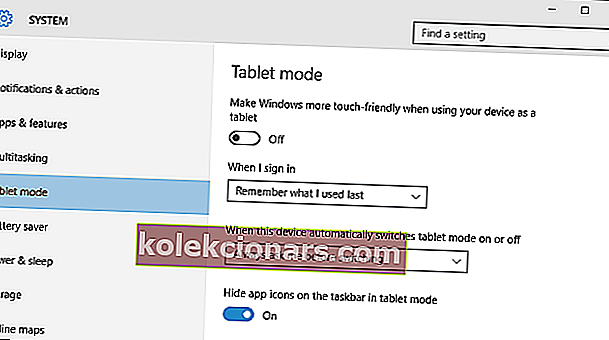
- Zdaj bi se morale prikazati ikone na namizju. Če to ne deluje, poskusite nekajkrat vklopiti in izklopiti način tabličnega računalnika.
4. Onemogočite drugi monitor
Če ste že uporabljali nastavitve dvojnega monitorja, je mogoče, da so ikone namizja nastavljene na drugem monitorju. Zato onemogočite drugi monitor, če ga ne uporabljate, in morda se bodo pojavile ikone.
5. Prepričajte se, da je funkcija Pokaži ikone namizja omogočena
Čeprav se sliši banalno, je povsem mogoče, da ste to spregledali. Torej, samo da se prepričate, preverite, ali so vaše ikone na namizju nastavljene, da se znova prikažejo. To storite tako:
- Z desno miškino tipko kliknite prazno območje na namizju.
- Izberite Pogled in videli bi možnost Pokaži ikone namizja .

- Poskusite nekajkrat preveriti in počistiti možnost Pokaži ikone namizja, vendar ne pozabite pustiti te možnosti označene.
6. Izklopite Začni celozaslonski način
Nekateri uporabniki so tudi poročali, da lahko uporaba menija Start v celozaslonskem načinu nekako skrije ikone namizja.
Torej, če težave ni odpravilo nič od zgoraj, poskusimo tudi izklopiti celozaslonski način Start Menu. Če želite izklopiti to možnost, pojdite v Nastavitve> Prilagajanje> Začetek> izklopi Uporabi Začni čez celoten zaslon.
7. Obnovite predpomnilnik ikon
Eden najpogostejših popravkov pri reševanju težave z manjkajočimi ikonami je obnova predpomnilnika ikon. Torej, poskusili bomo tudi to. Evo, kako obnoviti predpomnilnik ikon v sistemu Windows 10:
- Pojdite na Start> vtipkajte raziskovalec datotek> dvokliknite prvi rezultat
- V novem oknu Raziskovalca pojdite na Pogled in označite skrite predmete, da prikažete skrite datoteke in mape
- Pomaknite se do
C:\Users(User Name)AppDataLocal> pomaknite se do konca navzdol - Z desno miškino tipko kliknite IconCache.db> kliknite Izbriši > Da .
- Pojdite v Koš> izpraznite ga
- Znova zaženite računalnik.
Opomba urednika: Ta objava je bila prvotno objavljena septembra 2018 in je bila od julija 2020 prenovljena in posodobljena zaradi svežine, natančnosti in celovitosti.